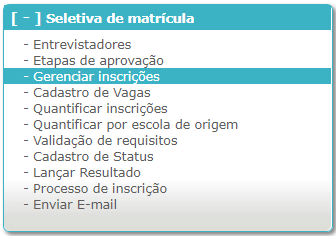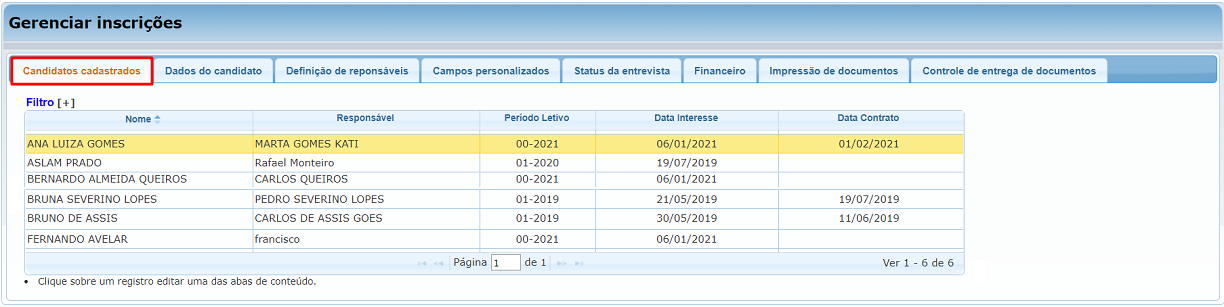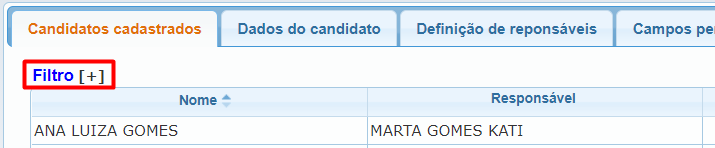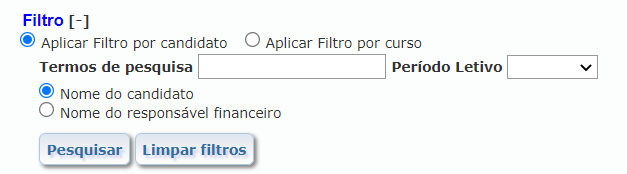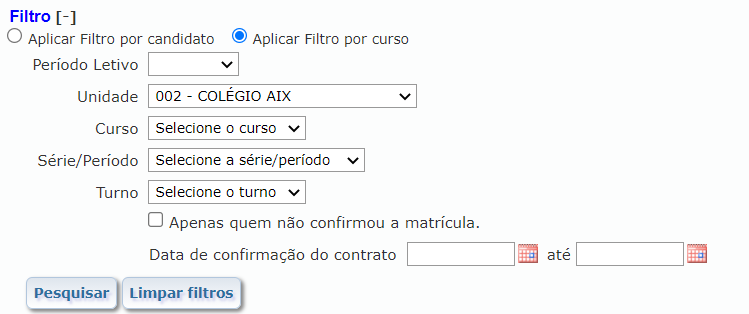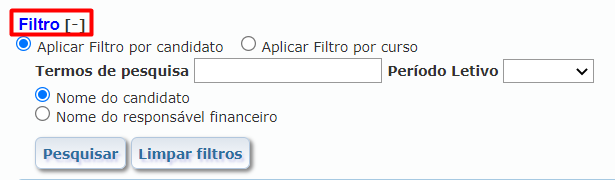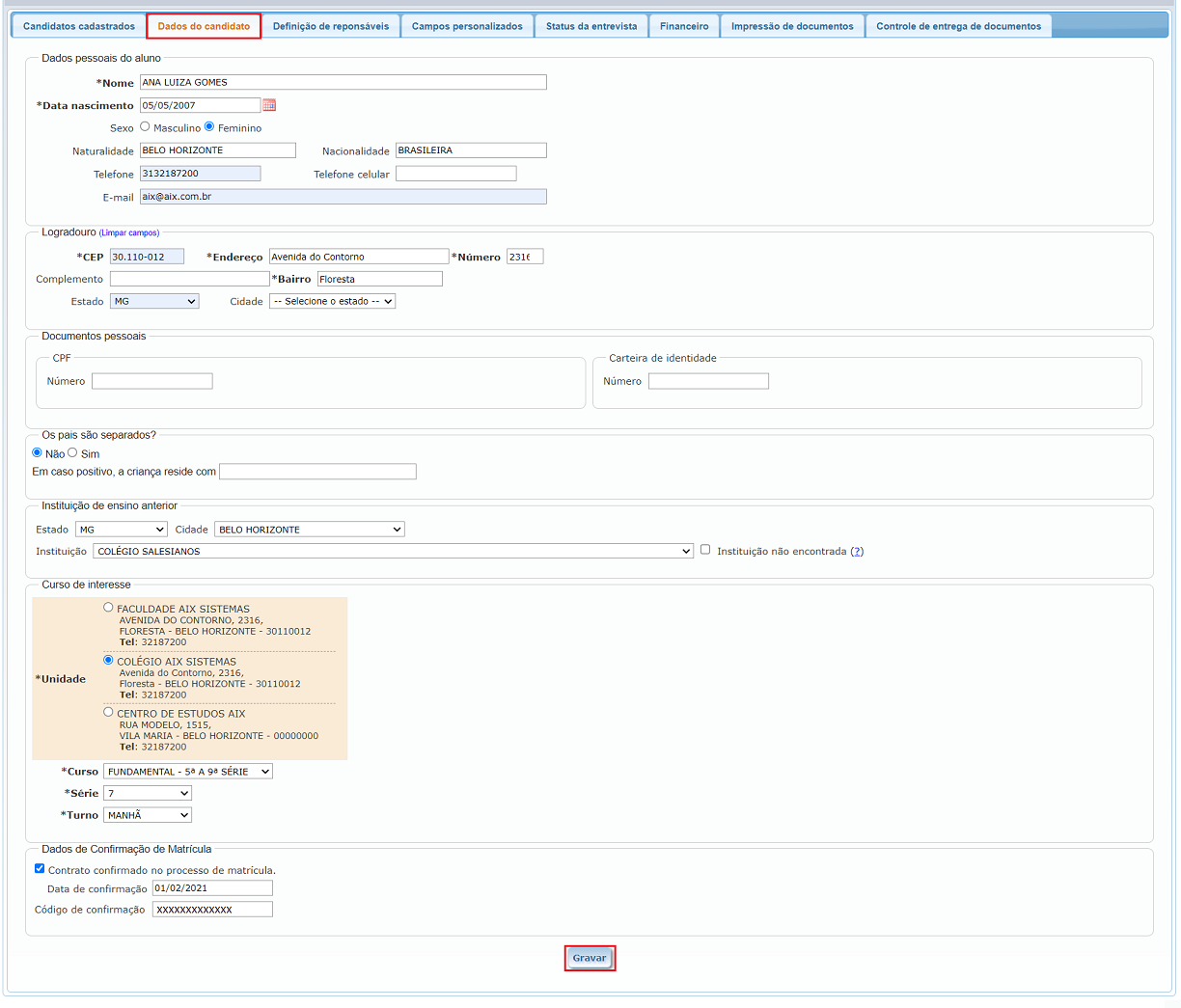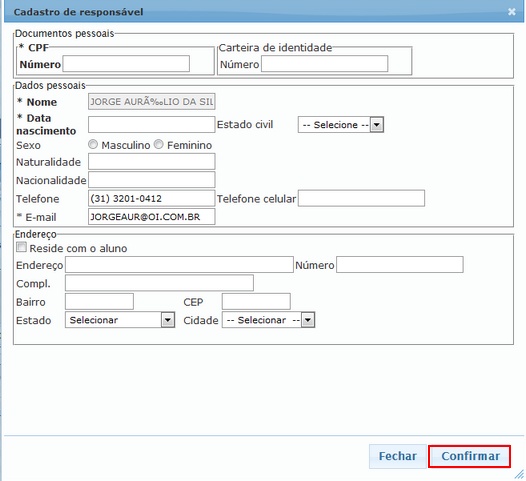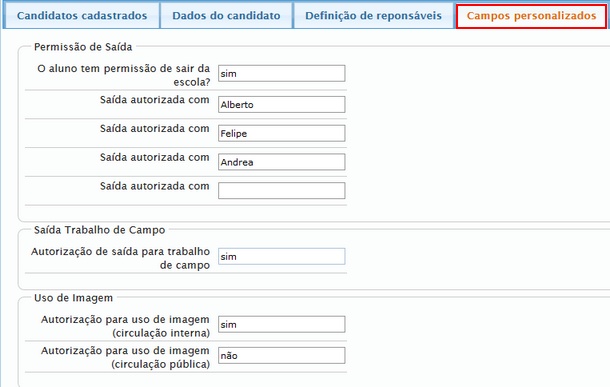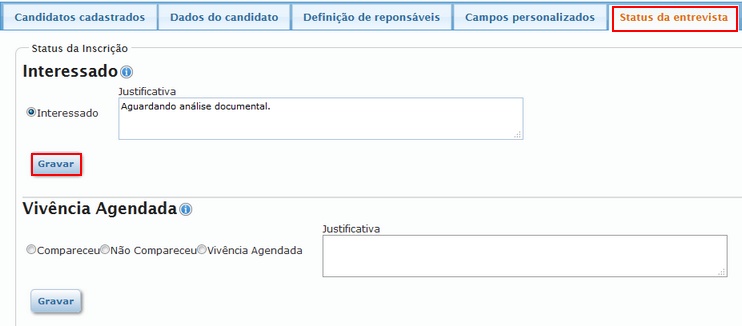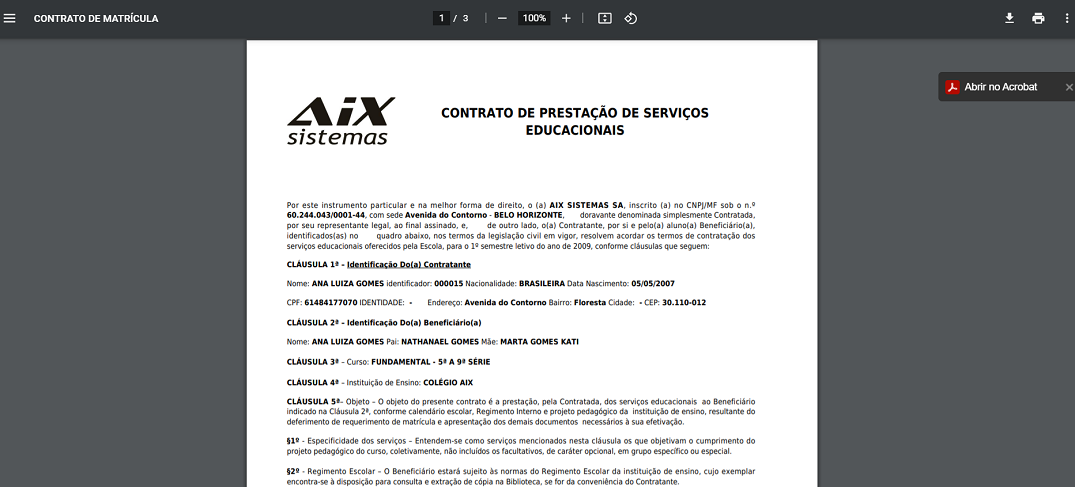Gerenciar Inscrições
Revisão de 12h14min de 24 de maio de 2021 por Francislane (discussão | contribs) (→Aba Impressão de documentos)
Para que serve?
Através desta opção, o coordenador verifica a relação de todos os candidatos à matrícula e gerencia as inscrições realizadas dos interessados.
Acesso
Esta opção esta disponível no menu Seletiva de matrícula | Gerenciar inscrições.
Como fazer?
Login e apresentação da tela
1) Acesse o portal WebGiz com perfil de Coordenador.
2) Selecione o menu Seletiva de matrícula | Gerenciar inscrições.
3) O sistema irá abrir as abas a seguir para a consulta e gerenciamento das inscrições.
Aba Candidatos cadastrados
- Na aba Candidatos cadastrados são exibidos os candidatos à matrícula na instituição, com o nome do Candidato, o nome do Responsável e a Data.
- Para visualizar as informações, clique sobre o nome do candidato.
Filtro
- Caso o usuário deseja realizar o filtro dos candidatos, poderá clicar no campo Filtro [+] na parte superior da listagem.
- O sistema irá apresentar duas opções de pesquisa para seleção:
- 1) Aplicar Filtro por candidato
- 2) Aplicar Filtro por curso
- Em seguida, o usuário deverá preencher os campos conforme a opção selecionada e clicar no botão Pesquisar para realizar o filtro.
- POR CANDIDATO:
- Preencher os campos:
- Termos de pesquisa
- Período Letivo
- Selecionar uma das opções:
- Nome do candidato
- Nome do responsável financeiro
- POR CURSO:
- Selecionar:
- Período Letivo
- Unidade
- Curso
- Selecione o curso
- Série/Período
- Turno
- Marcar se deseja que seja apresentado no filtro Apenas quem não confirmou a matrícula.
- Preencher:
- Data de confirmação do contrato
- Para ocultar o filtro, basta clicar novamente sobre o campo Filtro.
Aba Dados do candidato
- Nesta aba são exibidas as informações pessoais do candidato, a instituição de ensino anterior e o curso de interesse do mesmo.
- Em Dados de confirmação de matrícula são exibidas as informações referentes à assinatura do contrato do aluno, com a Data de confirmação e o Código de confirmação do contrato.
- Observação: O coordenador poderá realizar a inclusão de algum dado do aluno. Após a inclusão das informações necessárias basta clicar em Gravar.
Aba Definição de responsáveis
- Nesta aba são definidos os responsáveis do candidato. Para incluir um responsável, clique em Adicionar responsável.
- Ao clicar nesta opção, o sistema abre a tela Cadastro de responsável para inclusão do responsável. Após a inclusão das informações clique em Confirmar.
- Observação: Os dados do responsável poderão ser excluídos ou editados, através das opções Remover e Editar.
Aba Campos personalizados
- Nesta aba são exibidas as informações incluídas pelo candidato nos campos personalizados do formulário de pré-inscrição.
Aba Status da entrevista
- Nesta aba é exibido/incluído o status das fases de entrevista realizadas com o candidato. Após marcar a situação do candidato clique em Gravar.
- Observação: Lembrando que as fases da entrevista são cadastradas previamente no sistema Giz (ERP-AIX) através do módulo Básico | menu Cadastros | sub menu Etapas de Andamento do Interesse.
Aba Financeiro
- Nesta aba são exibidas informações financeiras do candidato. Em Débitos, são exibidos os valores a pagar pelo aluno.
- Marcando a opção Receita serão exibidos os pagos pelo candidato.
Aba Impressão de documentos
- Nesta aba é possível imprimir os documentos relacionados ao aluno, como por exemplo, o contrato de matrícula.
Aba Controle de Entrega de Documentos
- Através desta aba, o usuário tem acesso aos documentos que o interessado enviou durante a inscrição dele para o curso selecionado.
- Além disso, poderá realizar o download do(s) arquivo(s) enviado(s) para cada entrega.
- Observação: Lembrando que a configuração dos documentos requeridos é realizada no menu Seletiva de Matrícula | Cadastro de Vagas.